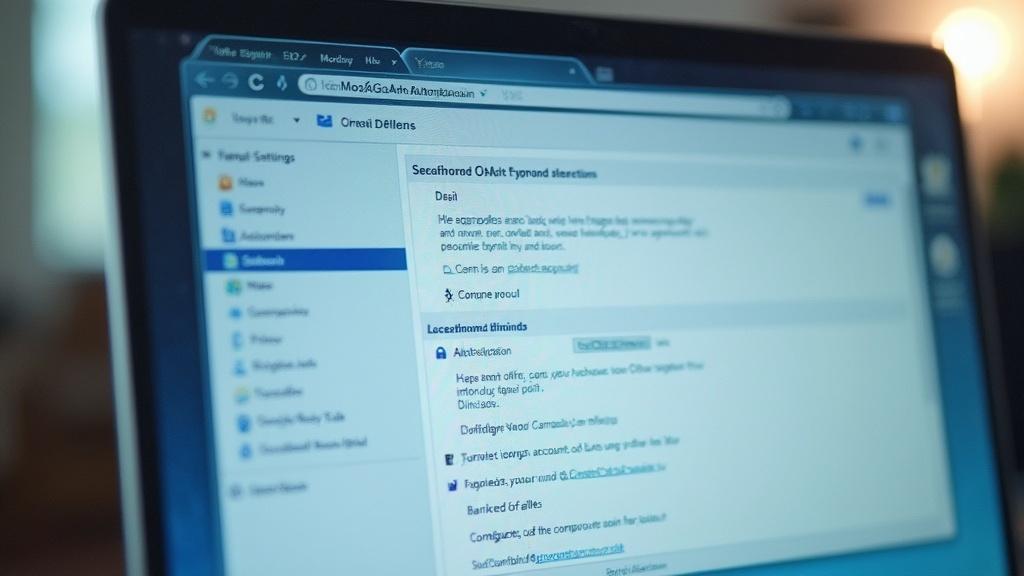🤖 En bref :
La configuration de Gmail dans Thunderbird évolue pour renforcer la sécurité des comptes utilisateurs. Voici les points clés à retenir :
- Google abandonne l’authentification simple par mot de passe pour les applications tierces
- Le protocole OAuth 2.0 remplace l’ancien système pour une sécurité accrue
- La mise à jour de Thunderbird (version 38 minimum) est nécessaire pour utiliser OAuth
- La configuration requiert quelques étapes simples dans les paramètres du compte
- Des astuces complémentaires permettent d’optimiser la sécurité du compte Gmail
Le sujet du moment : la bonne vieille époque où configurer sa messagerie était aussi simple que d’insérer une pièce dans une borne d’arcade ! Mais les temps changent, et avec eux, les méthodes d’authentification. Si vous êtes comme moi, un accro de Thunderbird pour gérer votre compte Gmail, vous avez peut-être reçu un message vous annonçant la fin d’une ère. Pas de panique ! Je vais vous guider à travers ce labyrinthe technologique pour que vous puissiez continuer à profiter de votre café matinal en lisant vos emails sur Thunderbird.
Pourquoi Google chamboule nos habitudes ?
Avant de plonger dans le vif du sujet, laissez-moi vous expliquer pourquoi Google a décidé de nous faire sortir de notre zone de confort. Imaginez un instant que votre mot de passe soit aussi facile à deviner que le nombre de tranches de pizza que je peux engloutir en une soirée (indice : c’est beaucoup). C’est exactement ce que Google veut éviter.
Le duo classique « nom d’utilisateur / mot de passe » est devenu aussi obsolète que ma collection de jeux sur disquette. Entre le phishing, les ordinateurs mal sécurisés et les mots de passe dignes d’un épisode de « Devinettes pour débutants », il était temps de passer à la vitesse supérieure.
Google a donc décidé de mettre fin à cette pratique pour les applications tierces, dont notre cher Thunderbird. C’est un peu comme si on vous disait que vous ne pouvez plus entrer dans votre café préféré avec votre vieille carte de fidélité toute cornée. Frustrant sur le moment, mais c’est pour notre bien !
OAuth 2.0 : le nouveau sésame de vos emails
Entrez en scène, OAuth 2.0 ! Ce n’est pas le nom d’un robot dans le prochain blockbuster de science-fiction, mais bien le protocole qui va sauver votre relation Gmail-Thunderbird. Laissez-moi vous expliquer ça comme si je racontais l’intrigue d’un jeu vidéo :
OAuth 2.0 est comme un pass VIP ultra-sécurisé pour vos applications. Au lieu de donner les clés de votre royaume (votre mot de passe) à Thunderbird, vous lui offrez un badge d’accès temporaire et limité. C’est un peu comme si, au lieu de laisser les clés de votre appartement à votre voisin pour arroser vos plantes, vous lui donniez un code temporaire pour la porte d’entrée qui ne fonctionne que pendant vos vacances.
Voici les avantages de ce système en bref :
- Sécurité renforcée : pas de mot de passe qui traîne
- Contrôle accru : vous décidez qui a accès à quoi
- Révocation facile : un clic et hop, l’accès est coupé
Je me souviens encore de l’époque où je notais tous mes mots de passe sur un post-it collé à mon écran. Avec OAuth 2.0, c’est fini les sueurs froides quand un collègue s’approche trop près de mon bureau !

Configurer Thunderbird pour Gmail avec OAuth : mode d’emploi
Maintenant que vous êtes incollable sur OAuth 2.0, passons à la pratique. Je vais vous guider étape par étape, comme si je vous expliquais comment battre le boss final d’un jeu particulièrement retors.
Étape 1 : Mise à jour de Thunderbird
Assurez-vous d’avoir au moins la version 38 de Thunderbird. Si ce n’est pas le cas, mettez à jour votre logiciel. C’est comme installer le dernier patch avant une grande bataille en ligne.
Étape 2 : Configuration du compte
- Ouvrez Thunderbird et allez dans les paramètres de votre compte Gmail
- Cherchez la section « Paramètres de sécurité »
- Vérifiez que la sécurité de connexion est sur SSL/TLS
- Changez la méthode d’authentification pour « OAuth2 »
Étape 3 : Redémarrage et authentification
Redémarrez Thunderbird. À la première tentative de connexion, une fenêtre pop-up apparaîtra. C’est le moment de prouver à Google que vous êtes bien vous et pas un bot ayant développé une addiction au café.
Étape 4 : Autorisation finale
Cliquez sur « Autoriser » pour créer le fameux token de connexion. C’est comme si vous donniez à Thunderbird un badge VIP pour accéder à votre boîte Gmail.
Et voilà ! Vous pouvez maintenant relever votre courrier Gmail sur Thunderbird comme avant, mais avec une sécurité digne d’un coffre-fort high-tech.
Astuces pour une sécurité optimale
Maintenant que vous êtes passé maître dans l’art de la configuration OAuth, pourquoi ne pas pousser le vice un peu plus loin ? Voici quelques astuces pour rendre votre compte Gmail aussi impénétrable que la cave secrète où je range ma collection de consoles rétro :
| Astuce | Niveau de difficulté | Effet cool |
|---|---|---|
| Activer la double authentification | Facile | Niveau de sécurité +100 |
| Utiliser un gestionnaire de mots de passe | Moyen | Organisation +50, Stress -75 |
| Vérifier régulièrement les accès tiers | Facile | Paranoïa justifiée +25 |
N’oubliez pas de désactiver l’option « autoriser les applications moins sécurisées » dans les paramètres de sécurité de votre compte Gmail. C’est comme fermer la porte de derrière que vous laissiez toujours ouverte « au cas où ».
En suivant ces conseils, votre compte Gmail sera plus sûr qu’un bunker, et vous pourrez dormir sur vos deux oreilles (ou continuer à jouer toute la nuit, je ne juge pas).
Configurer OAuth pour Gmail dans Thunderbird peut sembler aussi compliqué que de résoudre un Rubik’s Cube les yeux fermés, mais croyez-moi, ça en vaut la chandelle. Non seulement vous continuerez à profiter de la simplicité de Thunderbird, mais en plus, vous aurez la satisfaction d’avoir mis à niveau votre sécurité numérique. Et qui sait, peut-être que cette petite aventure technique vous donnera envie d’analyser d’autres aspects de la cybersécurité. En attendant, je retourne à ma partie de Pac-Man, parce qu’après tout ce sérieux, j’ai bien mérité une pause nostalgique !